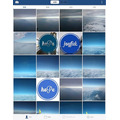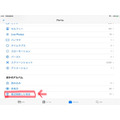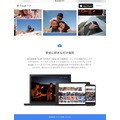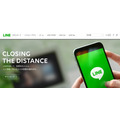iPhoneを使っていて、悩みの種が「ストレージの空き容量不足」です。
ストレージとは、スマホ内に音楽や写真、アプリなどを保存しておくための記憶領域を意味します。
「ストレージ容量不足」によって、OSやアプリのアップデートや画像の保存ができなくなることがあります。
特にiPhoneの場合には、Androidスマホと違ってSDカードで容量を増やせないため不便に感じるかもしれません。
この記事では、ストレージを1番圧迫する動画や画像を上手に保存・削除する方法を紹介します。

目次
有料の対処法
まずは、有料の方法から紹介します。
(1) iCloudにバックアップする
iCloudには、画像をオリジナルのまま保存できます。
さらに、「iPhoneストレージを最適化」を利用するとオリジナルをiCloudにアップロードし、圧縮した画像がiPhoneに残るので、容量を増加させることができます。
ただし、iCloudの月額料金が
200GB → 400円
2TB → 1,300円
※5GBまでは無料
かかります。
(2) iPhone対応USBメモリを利用する
最近利用していて便利なのが、iPhone対応USBメモリです。
iPhone、Androidスマホ、PCの3口対応の物もあり、32~256GBまで容量を増やせます。
価格は、
256GB:2,580円(税込み)
です。

動画や音楽の保存再生が可能です。
コンパクトで場所を取りませんし、ネット接続環境になくても利用できるのが魅力です。
すぐに見たいデータをPCやAndroidスマホでもすぐに再生・確認ができるので使いやすいのが特徴です。
あらかじめUSBメモリ対応のアプリをダウンロードしておけば利用可能です。
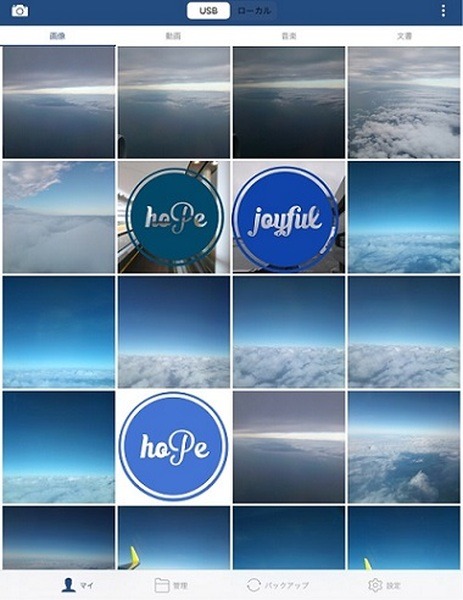
無料の対処法
ストレージ容量を増やすのにお金を使いたくはないという方は、こちらの方法で対処してください。
(1) 「最近削除した項目」を確認 → 削除する
写真を削除するともう画像が消えたつもりになりますが、「最近削除した項目」の中に画像がまだ残っています。
30日後に自動で削除されますが、その前に手動での削除が可能です。
削除した分の容量を確保できます。
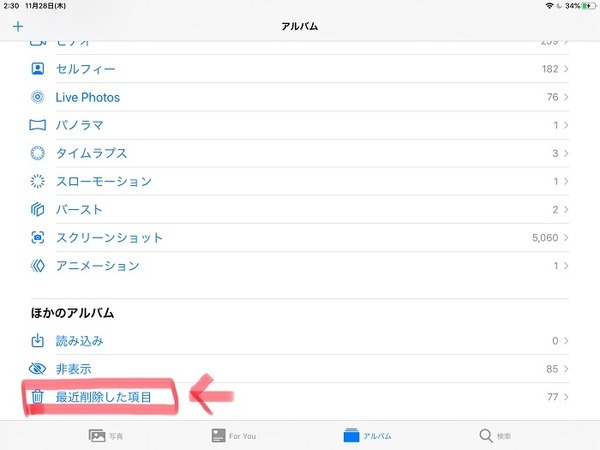
(2) クラウドサービスに画像を保存する
外部クラウドサービスに画像をアップロードして、iPhone内の画像を削除し容量を増加させる方法です。
今は無料で利用できるクラウドサービスがたくさんあります。
ネット接続環境であればどの端末やPCでも見ることができる点もメリットです。
Googleフォト
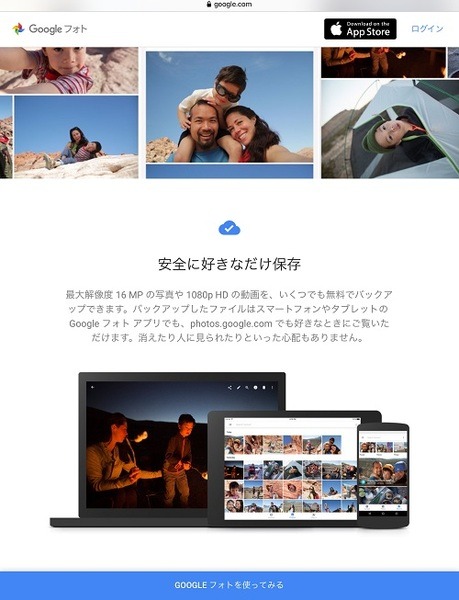
Line
1つのアルバムに対して1,000枚保存が可能です。
アルバムは無制限です。
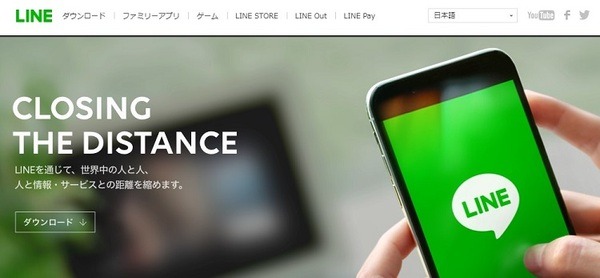
(3) PCに画像をバックアップする
USBケーブルでPCにiPhoneをつなぎ、画像をバックアップします。
iTunesをあらかじめインストールしておきましょう。
PCにバックアップできた画像をiPhone内の画像を削除すると容量を増加させることができます。
PCからiPhoneへ画像を戻すときにもiTunesを経由する必要があります。
iPad・iPadminiでも使える
これらのすべての方法はiPhoneだけではなく、iPad・iPadminiでも使えます。
ストレージ容量不足でお悩みの方は、ぜひお試しください。(執筆者:桜井 まき)